
يقوم Yandex.Browser و Google Chrome تلقائيا بفتح علامات التبويب بالإعلان: كيفية إزالة الإعلانات الوسووسية؟ لماذا مفتوحة مع الإعلان: ماذا تفعل؟
مقال حول كيفية إزالة الإعلان المزعج على متصفحات Chrome و Yandex.
واحد من المؤلفين شبكة الاتصالالذين يرغبون في البقاء مجهولة، وكتبوا أن الإعلان، وهذا هو عندما تظهر، دون أي شيء يمكنك، عظيم، يعيش!

ادواري تطفلا
على الرغم من أن العالم الكندي، فإن عالما كنديا، وهو باحث، مارشال مادلوهان، الذي درس منذ فترة طويلة تأثير أموال التواصل الإلكترونية على النشاط الدماغي البشري، يعتبر الإعلان، الفن الكبير في القرن العشرين.

الإعلان على شبكة الإنترنت
مقالتنا حول المقترضة، الناشئة باستمرار على صفحات المتصفح، والإعلان، طرق لإزالته.
تعطيل الإعلانات في متصفح الكروم
هناك بعض الطرق للتخلص من الإعلان عن القفز.واحد منهم، إسقاط أنظمة ضبط المتصفح كروم ( الطريقة رقم 1.)
تساعد الطريقة، أولا وقبل كل شيء، عندما يحدث الفيروس الضار في نظام المتصفح. بعد تطبيق هذه الطريقة، يتم الحفاظ على جميع المعلومات المفيدة غير مذكار.
مخطط (الطريقة رقم 1):
- ندخل النظام « إدارة إعدادات جوجل كروم» (في الجزء العلوي على اليمين في الصفحة)
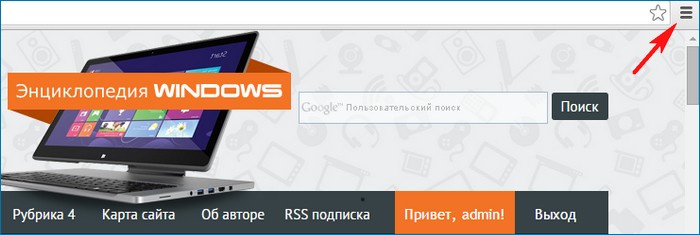
نظام "إدارة إعدادات Google Chrome"
- اضغط على المفتاح المسؤول عن الإعدادات
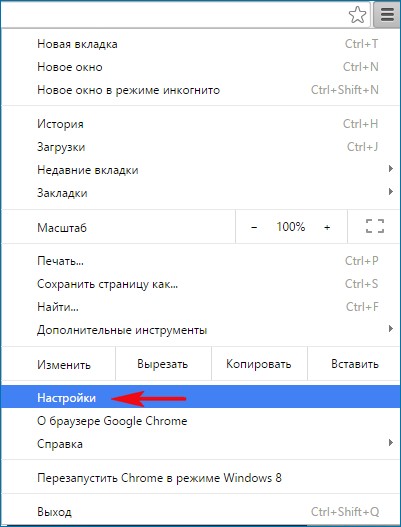
نقوم بتنشيط مفتاح "الإعدادات"
- نحن ننظر إلى الخيار "إعدادات إضافية"
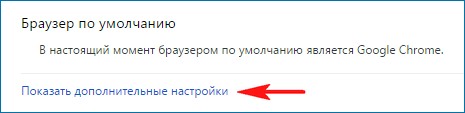
نحن ننظر إلى خيار "الإعدادات المتقدمة"
- اضغط على " إعادة تعيين نظام التكوين »
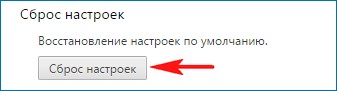
"إعادة تعيين إعدادات" المفتاح
- تأكيد هذا الإجراء
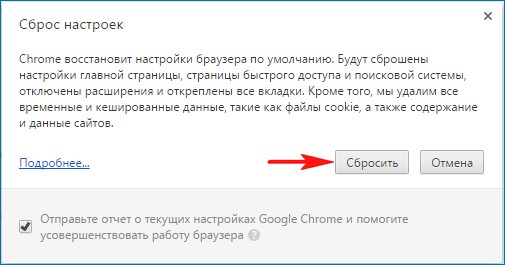
تأكيد الإجراء عن طريق الضغط على مفتاح "إعادة التعيين"
- يتم عرض برامج المتصفح في الموضع الأصلي، لا يوجد إعلانات
عملية إعادة تثبيت كروم المتصفح (الطريقة رقم 2)
ما الذي يجب إنجازه:
- ندخل القسم "تغيير البرنامج"،اضغط المفتاح "حذف"
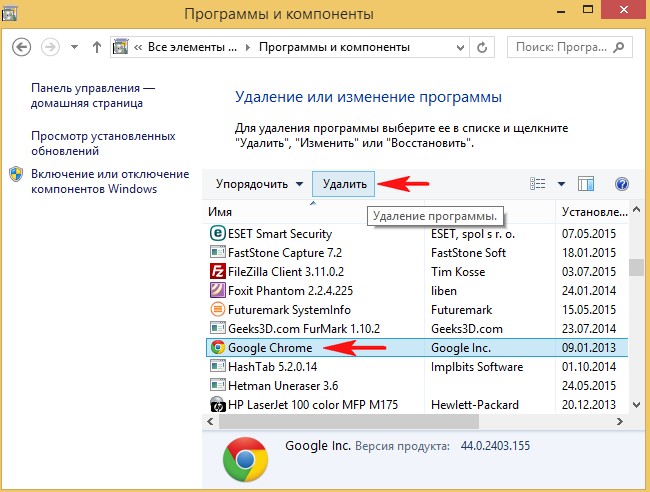
قسم "برنامج التغيير"، اضغط على مفتاح الحذف
- ملاحظة القسم الفرعي "حذف معلومات حول العمل في المتصفح"
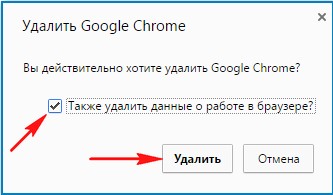
لاحظ القسم الفرعي "حذف معلومات حول العمل في المتصفح"
- اضغط المفتاح "حذف"
- سوف نستمر في حذف الملفات الضارة المتبقية التي تنشأ الإعلان.
إزالة برنامج - إعلان فيروس رائع (الطريقة رقم 3)
في بعض الأحيان، يجب عليك التحقق من متصفحات نظام التشغيل للإعلان. اجعله يمكنه المساعدة. برنامج مكافحة الفيروسات المجاني.
كيف افعلها:
- أدخل برنامج تسمية المتصفح الكروم
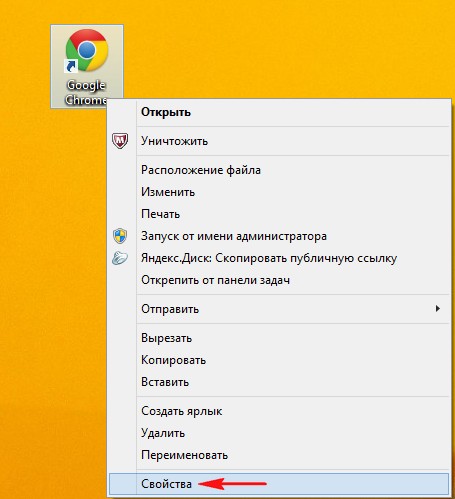
برنامج تسمية متصفح Shrome
- البحث عن القسم "الخصائص"
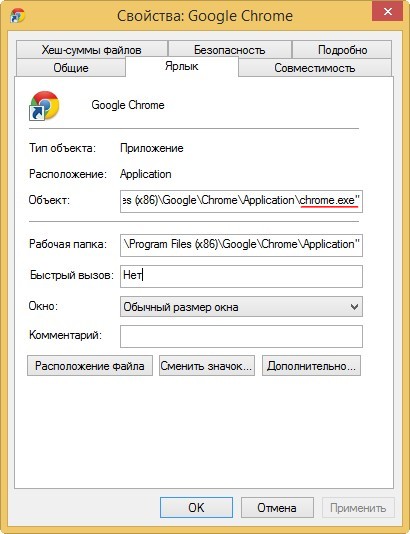
قسم "خصائص"
- إذا كانت هناك فيروسات، فإن علامة تسمية سجل السجل التالي يعني أنه في مجلد القرص من عند متصفح الكرومهناك فيروس Chrome.bat،وجود أسماء المواقع - المعلنون الذين يتداخلون مع معلومات عرض الإعلانات الخاصة بهم على المتصفح.
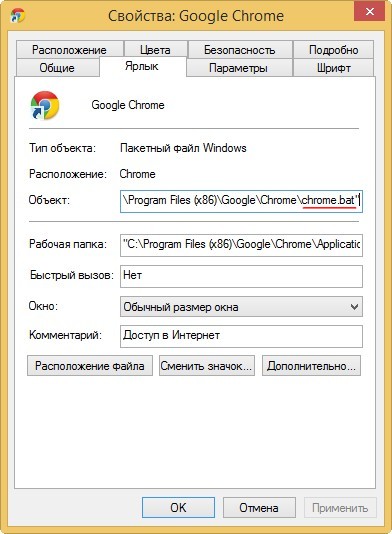
قسم "خصائص" بحضور الفيروسات
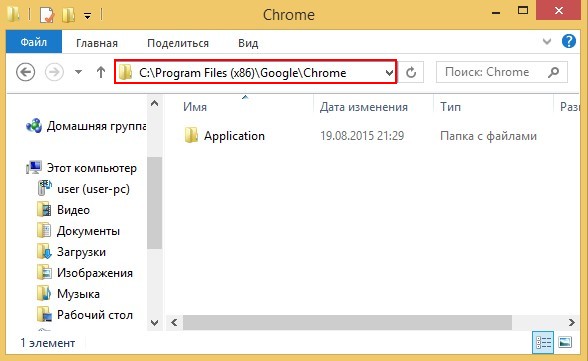
البحث عن فيروس Chrome.bat
ملحوظة: chrome.bat. ملف خاص يحتوي على نص مع مجموعة من الأوامر التي تعمل على سطر الأوامر وفقا لبرنامج معين وضعت في الملف.نستمر في إيقاف تشغيل الملفات الضارة على الكروم.
- ندخل المجلد C: \\ ملفات البرنامج (X86) \\ متصفح كروم،عن طريق تنشيط خيار الأيقونة "لا تظهر الملفات المخفية المحمية"
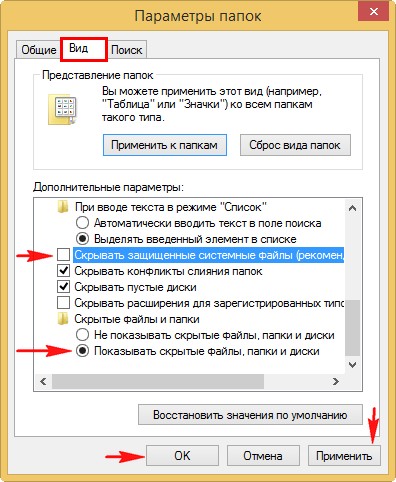
نحن ندخل المجلد C: \\ برامج الملفات (x86) \\ Browser Chrome، تنشيط الرمز "لا تظهر الملفات المخفية المحمية"
- تتكرر في مجلد ملفات البرامج على القرص مع، مشيرا إلى الملف chrome.bat.
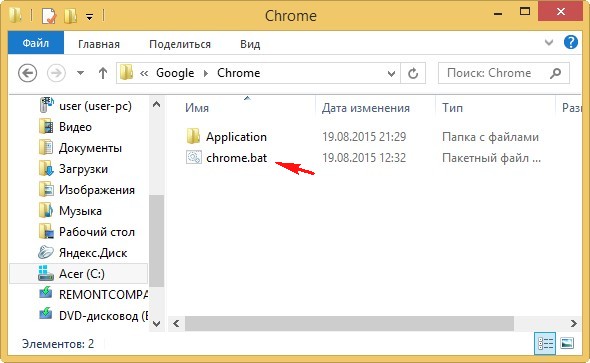
تتكرر في مجلد ملفات البرامج على القرص مع، مشيرا إلى الملف Chrome.bat
- تغيير التوسع
- حدد الخيار "إعادة تسمية"
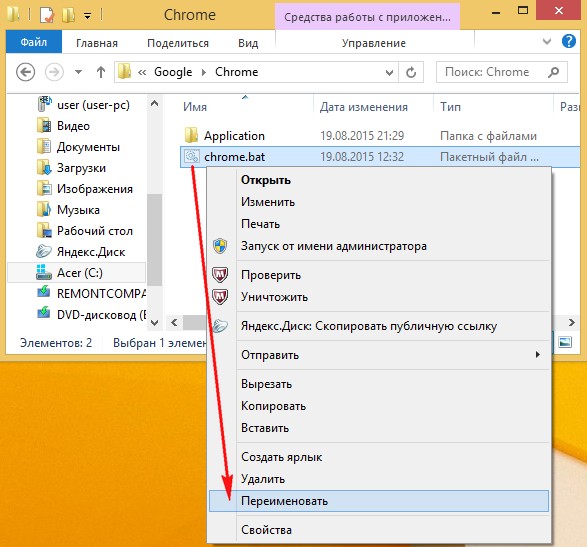
حدد الخيار "إعادة تسمية"
- تغيير الاسم chrome.bat. على ال chrome.txt.
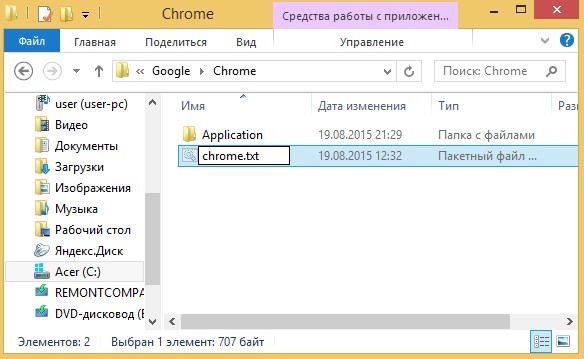
تغيير اسم Chrome.bat على Chrome.txt.
- ندخل ملف بتوسع معدلة
- تأكيد إعادة تسمية
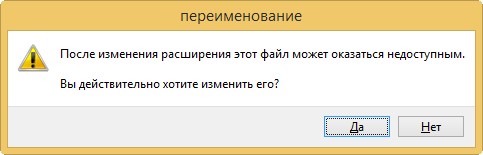
تأكيد إعادة تسمية
- نرى سطر الأوامر التالي يقدم في سير العمل chrome.txt..، المتصفح الكروم,
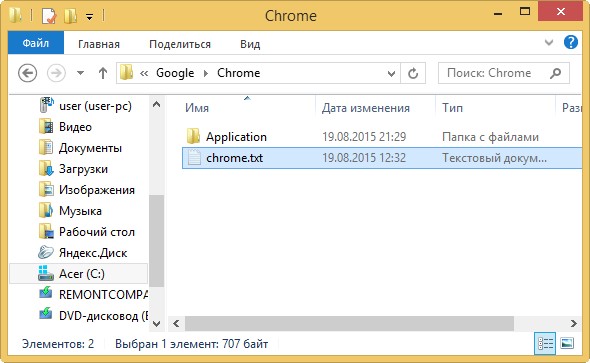
سلسلة Chrome.txt.
- نرى الأمر بدء التشغيل للملف الذي تمت إعادة تسميته.
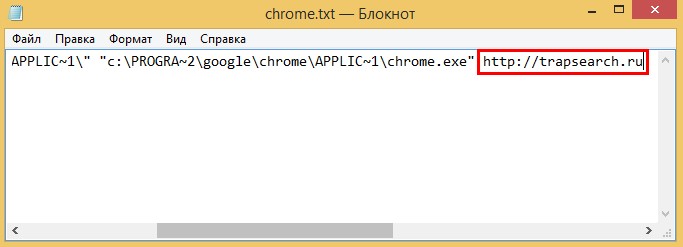
قم بتشغيل أمر الملف الذي تمت إعادة تسميته
- نحن ندمر الملف - فيروس مع التوسع مضرب.
- نصنع تسمية جديدة الكروم
إيقاف الإعلانات في ياندكس
نحن نعرف المتصفح ياندكس. هذا هو:
- خدمة الإنترنت المستمدي: وظيفة الصف الذكي، العمل في الوضع "توربيني"
- الحماية ضد البرنامج - الفيروسات
- وضع صفحة بداية سريعة
خلط، الإعلان الخبيث يظهر هنا.
تخلص من الإعلان مع توسيع خاص adblock..
أجراءات:
- نحن ندخل ياندكس. في متجر التطبيقات الافتراضية الكروم، أدخل هذا التوسع في شريط العناوين
أو تمرير وفقا للربط هنا
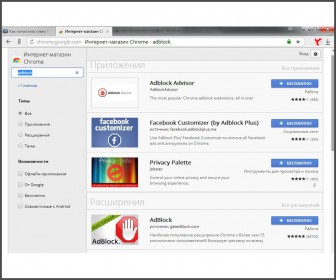
نحن ندخل من خلال ياندكس إلى متجر الكروم متجر الظاهري
- تثبيت التمديد المحدد adblock.
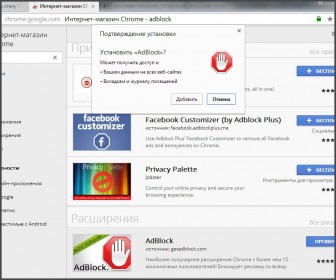
تثبيت ملحق ADBlock المحدد 25
- تأكيد هذا الإجراء. نتلقى رسالة من النظام حول إعادة تثبيت
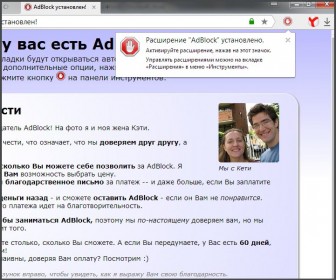
تأكيد هذا الإجراء. نتلقى رسالة من النظام حول إعادة تثبيت
- تحول الإعلان عن الإعلان
قلنا لك بطرق لإزالة الإعلان من متصفحين مشهورين. الكروم و ياندكس.
التواصل والعمل والاسترخاء في المتصفحات المفضلة لديك دون الإعلان عن الشركات!
